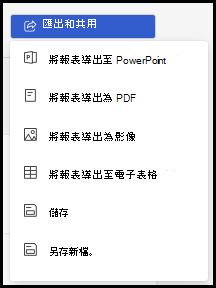Viva Glint的整體結果報表
![[報表] 索引標籤中 [整體結果報表] 的螢幕快照。](../../media/glint/reports/overall-results.png)
顧名思義,此報表會顯示您問卷的整體結果。 向下切入,您可以專注於特定問題。 您也可以回到先前的問卷數據,或依人口統計數據、階層數據或其他屬性進行篩選,以深入瞭解特定群組。
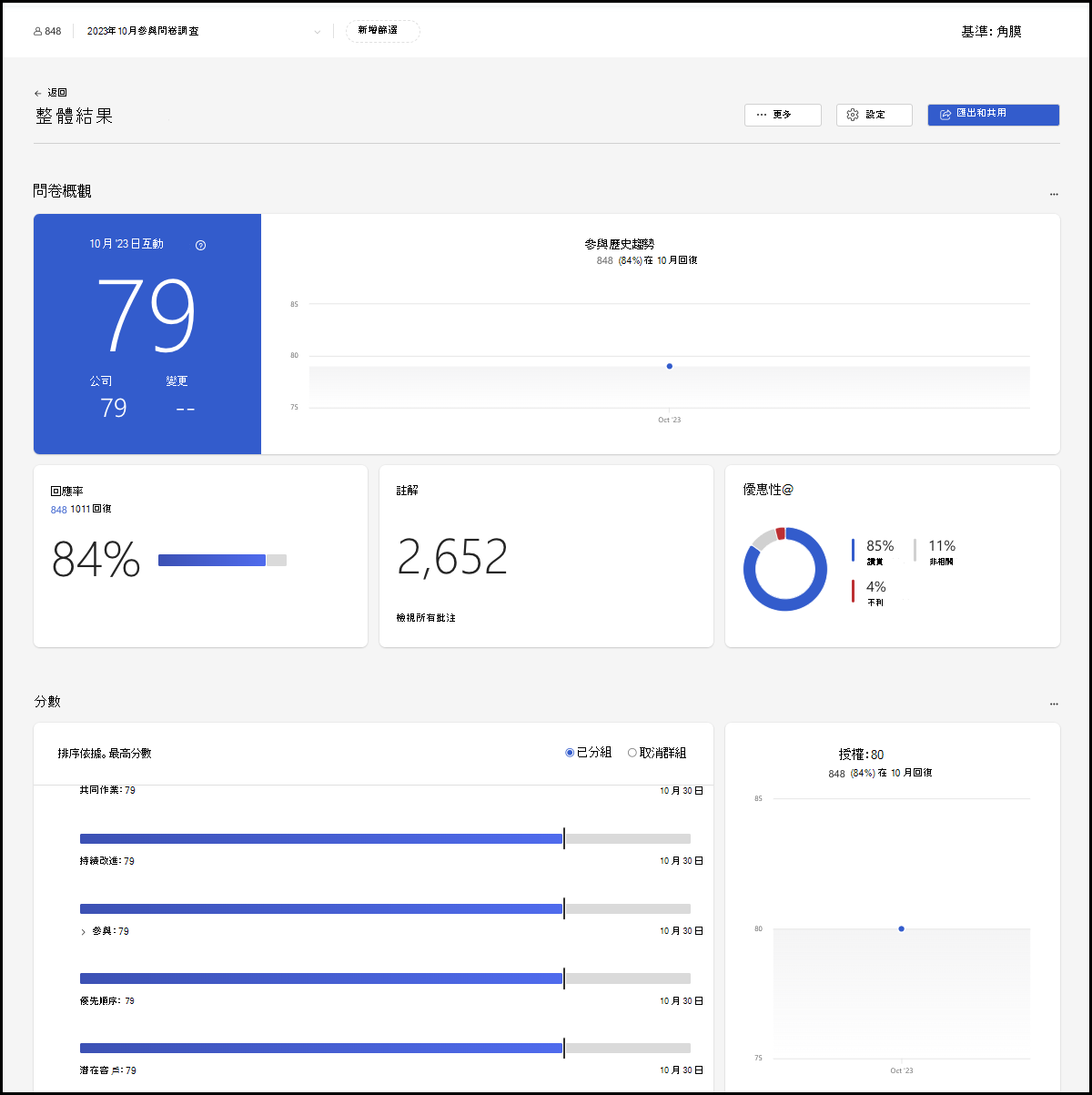
注意事項
針對員工生命周期計劃中的執行摘要報告: 如果程式設定允許,而且唯一的使用者提交多個問卷回應,原始數據匯出中就會包含一個項目數據列,代表每個唯一使用者的提交。 不過,UI 只會計算它們一次。
變更報表設定
篩選取決於公司傳送給 Glint 的員工數據,而且必須符合機密性需求才能顯示數據。
使用 [更多] 下拉功能表
選取 [ 更多] 下拉功能表可讓您選擇將區段新增至報表和搜尋批注。 每個選項都會開啟新的視窗。 請遵循畫面上的指引。
使用 [設定] 按鈕來選取內部效能評定
Viva Glint 提供四個比較報告的預設選項。 除了下列四個設定之外,貴公司可能還 (設定了一或多個內部比較,例如部門或業務單位) 。
| 比較儀 | 描述 | 使用時機 |
|---|---|---|
| 基準 | 根據從所有 Viva Glint 客戶編譯的問卷數據,不只在組織內,提供意見反應的比較點。 | 對系統管理員和第一次問卷結果分析很有説明 |
| Company | 顯示與相同問題之全公司分數相較的小組分數。 | 對具有多個責任範圍的使用者很有説明 |
| 我的 Teams | 比較經理的小組分數與衍生自篩選器的整體分數。 | 此設定是存取權的超集,最適合用於具有大型組織的自定義存取或管理員 |
| 平均問題 | 為存取權內的所有問題和回應者提供單一的整體分數。 | 對於在分數中尋找某種程度差異的使用者很有説明 |
匯出和共用
以最適合您的方式與領導者和項目關係人分享結果。 選取 [ 匯出] 和 [共享] 按鈕以進行存取: